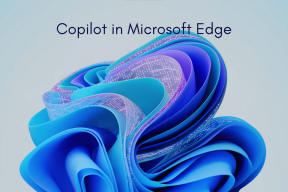8 лучших способов исправить медленные карты Google на Android и iPhone
Разное / / January 25, 2022
Карты Google, пожалуй, лучшее навигационное приложение, доступное на рынке. Периодическая медлительность приложения — это то, на что многие часто жаловались во время навигации по дорогам.

Вероятно, последнее, что вам нужно во время вождения в новом городе, — это приложение Google Maps, которое отстает в производительности. Но вы многое можете сделать, чтобы это исправить. Ниже приведены некоторые советы по устранению неполадок, которые ускорят Приложение Google Maps на вашем Android и айфон. Итак, начнем.
1. Обновите приложение Google Карты
Обновление ваших приложений помогает им работать гладко и исключает любые проблемы несовместимости. Таким образом, обновление приложения должно стать вашим первым шагом в исправлении медленных Карт Google на вашем Android или iPhone.
Откройте Play Store или App Store на своем телефоне и найдите Google Maps. Установите все ожидающие обновления перед повторным запуском Карт Google.
Также на Guiding Tech
2. Отключить энергосбережение
Если вы использовали телефон в режиме энергосбережения, чтобы увеличить срок службы батареи, это может предотвратить приложения, такие как Google Карты от полного бега. Следовательно, отключение энергосбережения должно быть вашим следующим шагом.
Андроид
Откройте приложение «Настройки» и перейдите к «Аккумулятор», чтобы отключить энергосбережение на Android. Затем отключите режим энергосбережения.


айфон
Чтобы отключить энергосбережение на iPhone, откройте «Настройки». Перейдите в раздел «Аккумулятор» и отключите режим энергосбережения.


3. Отключить экономию трафика
Точно так же экономия данных может также мешать способности Google Maps плавно перемещаться по дорогам. Итак, если вы включили какие-либо функции сохранения данных на своем телефоне, пришло время их отключить.
Андроид
Чтобы отключить экономию трафика на Android, откройте «Настройки» и перейдите в «Сеть и Интернет». Затем отключите режим экономии трафика.


iOS
Запустите приложение «Настройки» и выберите Wi-Fi, чтобы отключить режим низкого объема данных в Wi-Fi. Коснитесь значка «Информация» рядом с вашей сетью Wi-Fi и выключите переключатель рядом с «Режимом низкого объема данных».


Аналогичным образом перейдите в раздел «Мобильные данные» в приложении «Настройки», если вы используете Карты Google для мобильных данных. Нажмите «Параметры мобильных данных» и отключите режим низкого объема данных.


4. Включить высокую точность определения местоположения
Включение высокой точности определения местоположения позволяет Картам вычислять ваше местоположение с максимальной точностью. Если вы отключили эту функцию для экономии заряда батареи или трафика, вы можете обнаружить, что приложение Google Maps работает немного медленнее, чем обычно.
Андроид
Шаг 1: Откройте меню «Настройки» на телефоне и нажмите «Местоположение».

Шаг 2: Разверните меню «Дополнительно» и нажмите «Точность местоположения Google». Затем включите кнопку «Повысить точность определения местоположения», если это еще не сделано.


iOS
Шаг 1: Запустите приложение «Настройки» на своем iPhone, перейдите в раздел «Конфиденциальность» и коснитесь «Службы геолокации».


Шаг 2: Найдите и коснитесь приложения Google Maps из списка, чтобы включить параметр «Точное местоположение».


5. Отключить вид со спутника
Вид со спутника на Картах Google — один из самых требовательных к данным и вычислительной мощности. Поэтому, если вы не используете флагманское устройство, которое может с этим справиться, лучше переключиться на представление по умолчанию.
Шаг 1: Откройте Карты Google и нажмите на квадратный значок справа от вас.

Шаг 2: Переключите тип просмотра на «По умолчанию» и посмотрите, ускорит ли это работу Карт Google.

Также на Guiding Tech
6. Очистить кеш Google Карт
Огромный объем данных кеша также может влиять на производительность Google Maps. Вам следует очистить кеш Google Maps, если вы все еще сталкиваетесь с более низкой производительностью приложения.
Шаг 1: Нажмите и удерживайте значок приложения Google Maps, а затем коснитесь значка информации в меню.

Шаг 2: Перейдите в раздел «Хранилище и кеш» и нажмите кнопку «Очистить кеш».


7. Используйте офлайн-карты
Если вы собираетесь использовать Карты Google только в определенном районе города, вы можете рассмотреть загрузка карт для автономного использования. Это позволит вам использовать Google Maps без активного подключения к Интернету.
Шаг 1: Воспользуйтесь строкой поиска вверху, чтобы найти район или город. Проведите вверх по карточке местоположения внизу, чтобы развернуть ее.

Шаг 2: Используйте значок меню из трех точек, чтобы выбрать Загрузить автономную карту.

Шаг 3: Настройте область местоположения внутри поля и нажмите «Загрузить», чтобы продолжить.

8. Используйте Google Карты Go
Не секрет, что Google Maps — довольно требовательное приложение, которому для бесперебойной работы требуется хороший объем оперативной памяти и вычислительной мощности. Итак, если вы используете старое устройство Android, вы можете попробовать переход на Google Maps Go. Это облегченная версия приложения Google Maps, которая предлагает основные функции.
Скачать Google Карты Go
Также на Guiding Tech
Жажда Скорости
Когда вы полагаетесь на Карты Google для поездок на работу, любая медлительность или отставание могут расстраивать. Упомянутые выше методы должны помочь вам ускорить приложение Google Maps на вашем Android или iPhone.